Det er ingen tvil om at Windows 10 virkelig er et utmerket operativsystem fra Microsoft.Men de fleste brukere klager over at tastaturet deres ikke kan brukes på Windows 10.
Dette kan være tilfelle hvis du har installert Windows Update siden februar 2018.Brukere hevder at etter denne oppdateringen kan alle andre enheter unntatt tastaturet fungere normalt.
Siden dette problemet må løses, gir vi deg flere løsninger.Hvis det er noe problem med programvaren din som hindrer Keypan i å fungere ordentlig, kan denne artikkelen hjelpe deg med å løse problemet, Med mindre dette er et problem med selve tastaturet.I dette tilfellet må du kanskje bytte ut tastaturet.
Merk: Hvis du støter på dette problemet spesifikt på en bærbar datamaskin eller annen versjon av Windows,Se gjennom denne artikkelen.
Her er løsningen!
Hvordan fikse tastaturet som ikke fungerer på Windows 10
Vi vil liste opp flere metoder for hvordan du reparerer tastaturet på bærbare datamaskiner med Windows 10, 8 og 7.Prøv en etter en, håper tastaturet ditt begynner å fungere igjen.
Metode 1: Feilsøk maskinvare og utstyr.
trinn 1: Først må du åpne kontrollpanelet.Klikk "Start" og skriv inn kontrollpanel.Velg det alternativet som passer best.Eller bare trykk på Windows-tasten + R. "Kjør"-dialogboksen åpnes.Skriv "Control" og trykk Enter."Kontrollpanel"-vinduet åpnes.
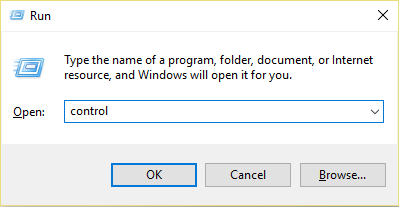
trinn 2: Skriv inn feilsøking i søkefeltet og søk etter "feilsøkingsalternativet".trykk på det.
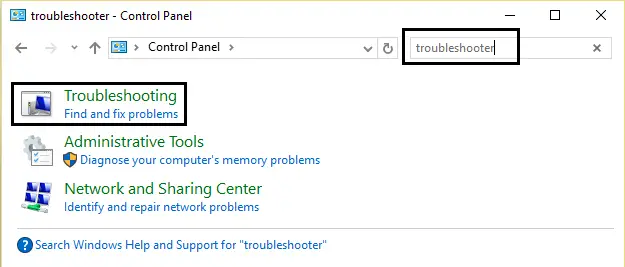
trinn 3: Klikk nå på "Vis alle"-alternativet.Du finner den i venstre rute.
trinn 4: Flytt deretter markøren til "Maskinvare og enheter" og klikk.
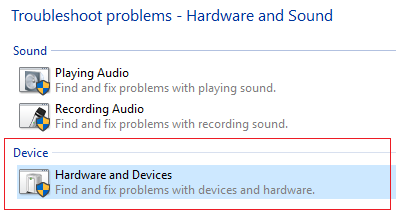
trinn 5: Nå vil feilsøkeren starte.Det vil automatisk oppdage og løse problemet ditt.Dette er den enkleste løsningen og kan brukes til å løse problemet med at Keypan ikke fungerer som den skal.
Metode 2: Slå av filternøkkelalternativet
FilterKeys er en funksjon på Microsoft Windows.Finnes i enkel tilgang.Denne funksjonen kan forenkle skrivingen.Hvis filtertasten er aktivert, vil den fortelle tastaturet om å ignorere gjentatte tastetrykk.Men noen brukere opplever at tastaturet deres ikke fungerer etter å ha slått på dette alternativet.Derfor, ved å slå av dette alternativet, kan tastaturproblemer løses.Slik gjør du
Steg 1: På skrivebordet klikker du på handlingssenterikonet i nedre høyre hjørne av skjermen.Klikk deretter på Alle innstillinger.
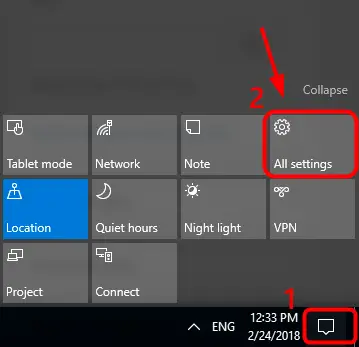
Steg 2:Klikk nå for enkel tilgang
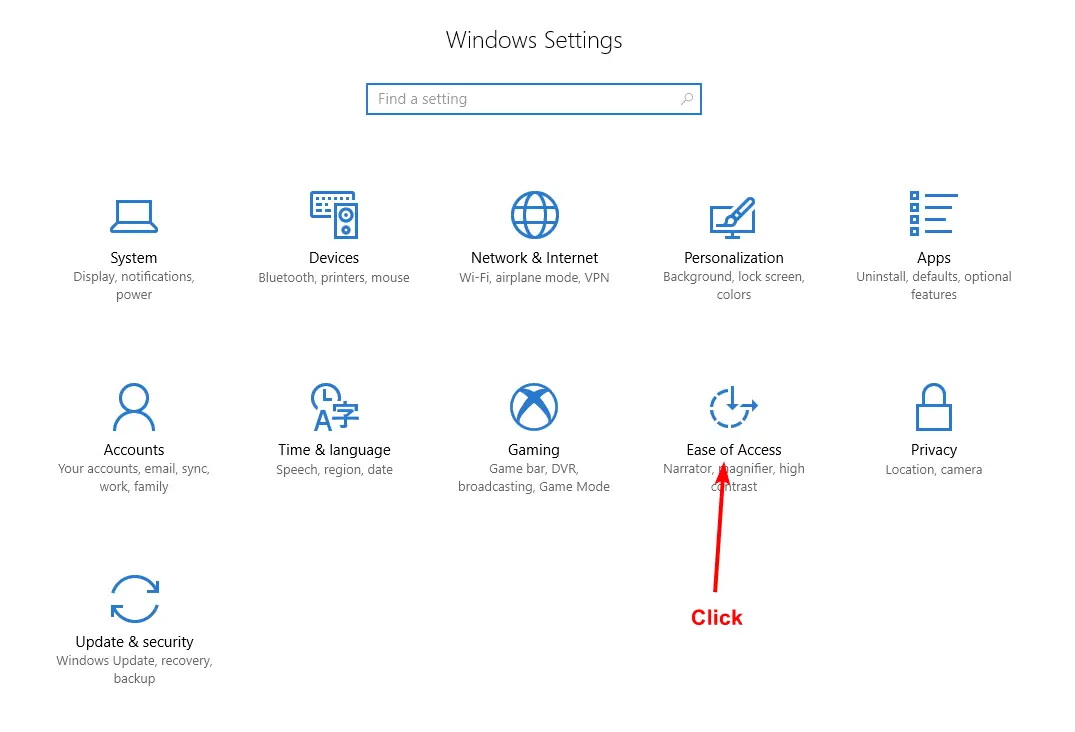
trinn 3: Her finner du et alternativ som heter Keyboard.trykk på det.
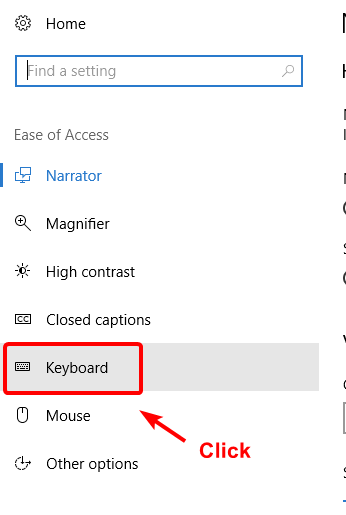
trinn 4: Hvis alternativet "Filternøkkel" ikke er deaktivert, slå det av.
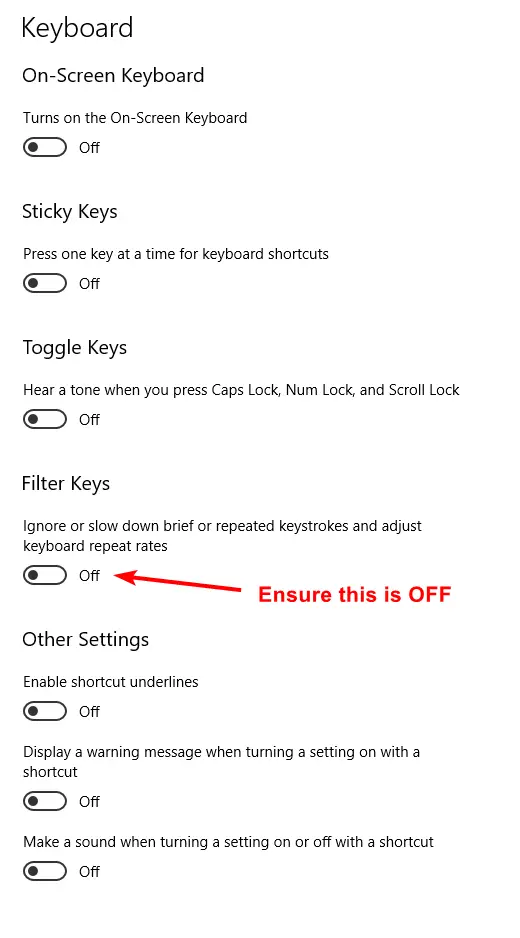
Metode 3: Avinstaller tastaturdriveren
En skadet tastaturdriver kan være årsaken til tastaturfeil.Derfor, ved å avinstallere dem, vil du sitte igjen med standard tastaturdriver installert på systemet.
trinn 1:Pek markøren til startknappen i nedre høyre hjørne av skjermen, og høyreklikk på den.Velg alternativet "Enhetsbehandling" fra listen.
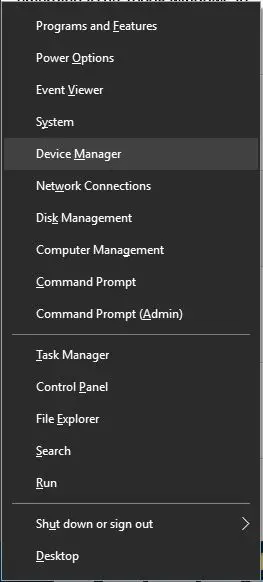
trinn 2: Etter å ha åpnet "Enhetsbehandling", utvider du alternativet "Tastatur" for å sjekke de installerte driverne.Høyreklikk på den oppførte driveren og velg "Avinstaller".
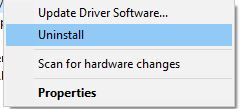
trinn 3:Etter at avinstalleringen er fullført, start systemet på nytt for å gå tilbake til standard tastaturdriver.
Metode 4: Oppdater tastaturdriveren
Akkurat som en skadet driver, kan en svært gammel versjon av driveren også føre til at tastaturet slutter å fungere.Derfor kan problemet løses ved å oppdatere driveren.Det er tre måter å gjøre dette på.Vennligst følg hvilken metode du liker.
Oppdater driveren manuelt
For dette trenger du litt teknisk kunnskap om PC-er og tastaturer.Gå til den offisielle nettsiden til PC-produsenten eller tastaturprodusenten.Last ned og installer den nyeste versjonen av driveren for enheten din.
Hvis du synes denne metoden er vanskelig, prøv å laste ned driveren automatisk fra Windows 10.
Oppdater drivere automatisk
trinn 1: Følg trinnene i metode 3 for å åpne Enhetsbehandling.
Steg 2: Søk tastatur.Etter å ha utvidet tastaturalternativet, vil du se driverne installert på PC-en.Høyreklikk på driveren og velg "Oppdater driverprogramvare".
trinn 3: Dette vil automatisk oppdage riktig driverversjon for enheten din.
Bruk tredjepartsprogramvare for å oppdatere driveren
Det fungerer ikke for tastaturet ditt, dette er den enkleste metoden av alle.Du trenger bare å laste ned og installere Driver Easy-programvaren.
Steg 1: i følgeDirekte koblingOg last ned driveren enkel programvare.
trinn 2:La installasjonsprogrammet installere programvaren.Når du er ferdig, kjør Driver Easy og klikk på Skann nå-knappen.Programvaren vil nå skanne datamaskinen og oppdage alle manglende, utdaterte eller skadede drivere.
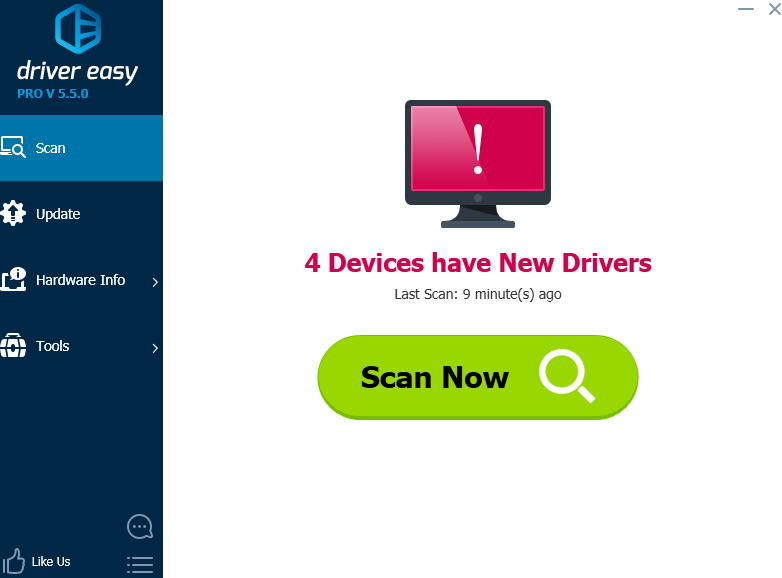
trinn 3: Søk etter tastaturdriveren og klikk på "Oppdater"-knappen ved siden av den.(Så jeg har ikke noe problem med tastaturdriveren. Derfor brukes dette bildet kun til å finne knappen for å oppdatere driveren).Du trenger bare å klikke på Oppdater alle-knappen for å oppdatere alle drivere samtidig.
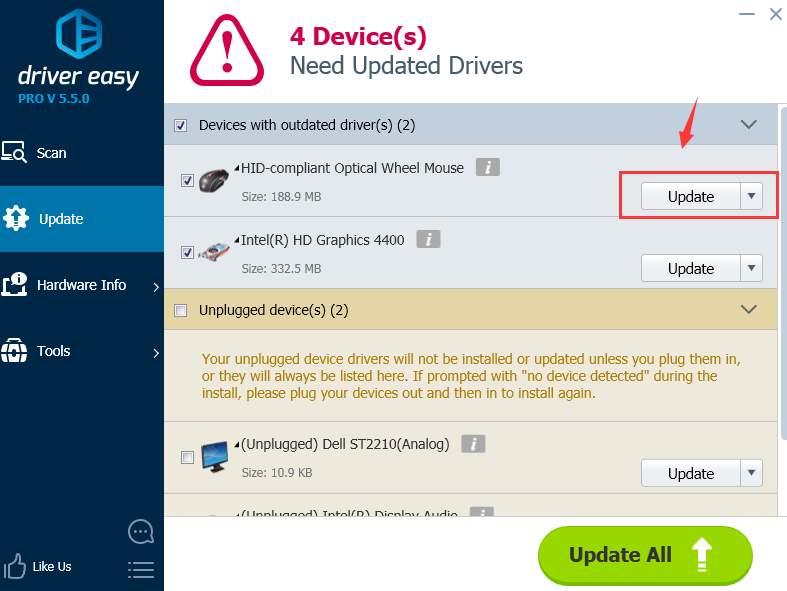
Du kan ogsåHerSe andreProgramvare for driveroppdatering.
Metode 5: Oppdater BIOS
I følge min forskning er BIOS for noen brukere utdatert, noe som får tastaturet til å slutte å fungere.Oppdatering av BIOS er en nøkkelprosess.Alle trinn bør utføres nøye.Det anbefales å bruke denne metoden bare hvis alle de andre metodene nevnt ovenfor er ineffektive.
trinn 1: Først må du sjekke BIOS-versjonen.Høyreklikk på startknappen nederst til høyre på skjermen, og klikk Kjør.Skriv "msinfo32" i dialogboksen som åpnes.Trykk enter.
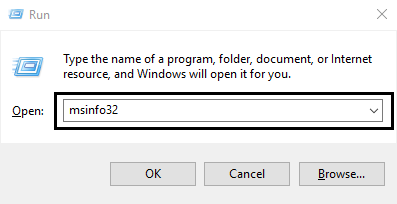
trinn 2: Sjekk BIOS-versjonen/datoen i det åpne vinduet.Legg merke til alle detaljene ved siden av.
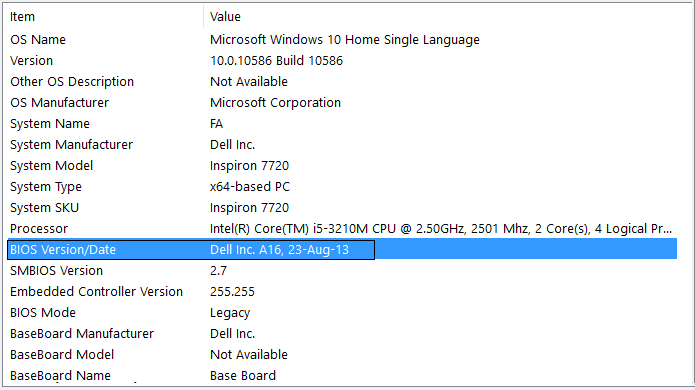
trinn 3: Gå nå til PC-produsentens nettsted.Noen produsenters nettsteder har et alternativ for automatisk systemdeteksjon, som automatisk oppdager PC-en din.Hvis dette alternativet ikke er tilgjengelig, søk etter BIOS på søkefeltet.Finn BIOS og last ned den siste oppdateringen.Den nedlastede filen vil ha en .exe-utvidelse.Dobbeltklikk på en fil for å kjøre den.Etter at installasjonen er fullført, start PC-en på nytt.Hvis det er et problem med BIOS-versjonen, vil dette løse problemet med at tastaturet ikke fungerer som det skal.
Hvis det fortsatt er et problem, kan det være et problem med selve tastaturet.Hvis du bruker en stasjonær datamaskin, sjekk om tastaturet er riktig koblet til USB-porten.
Håper denne artikkelen kan løse problemet ditt.takk for at du leste!

![Hvordan fikse Comcast e-postproblem på iPhone [fikset] Hvordan fikse Comcast e-postproblem på iPhone [fikset]](https://infoacetech.net/wp-content/uploads/2021/06/5687-photo-1605918321371-584f5deab0a2-150x150.jpg)
![Løs problemet med at Cox e-post stadig ber om passord [Fixed] Løs problemet med at Cox e-post stadig ber om passord [Fixed]](https://infoacetech.net/wp-content/uploads/2021/06/5780-photo-1607079832519-2408ae54239b-150x150.jpg)
![Kan ikke hente e-post: IMAP-serveren svarer ikke på iPhone [Fikset] Kan ikke hente e-post: IMAP-serveren svarer ikke på iPhone [Fikset]](https://infoacetech.net/wp-content/uploads/2022/08/9799-01_cannot_get_mail-150x150.png)
![Zoom: Internett-tilkoblingen din er ustabil [Fiks] Zoom: Internett-tilkoblingen din er ustabil [Fiks]](https://infoacetech.net/wp-content/uploads/2022/08/9627-01_your_internet_connection_is_unstable-670x71-150x71.jpg)
![Konfigurer Cox e-post på Windows 10 [ved hjelp av Windows Mail-applikasjonen] Konfigurer Cox e-post på Windows 10 [ved hjelp av Windows Mail-applikasjonen]](https://infoacetech.net/wp-content/uploads/2021/06/5796-photo-1570063578733-6a33b69d1439-150x150.jpg)
![Løs problemer med Windows Media Player [Windows 8 / 8.1-veiledning] Løs problemer med Windows Media Player [Windows 8 / 8.1-veiledning]](https://infoacetech.net/wp-content/uploads/2021/10/7576-search-troubleshooting-on-Windows-8-150x150.jpg)
![Løs Windows-oppdateringsfeil 0x800703ee [Windows 11/10] Løs Windows-oppdateringsfeil 0x800703ee [Windows 11/10]](https://infoacetech.net/wp-content/uploads/2021/10/7724-0x800703ee-e1635420429607-150x150.png)


![Hvordan se Windows-versjonen [veldig enkelt]](https://infoacetech.net/wp-content/uploads/2023/06/Windows%E7%89%88%E6%9C%AC%E6%80%8E%E9%BA%BC%E7%9C%8B-180x100.jpg)

